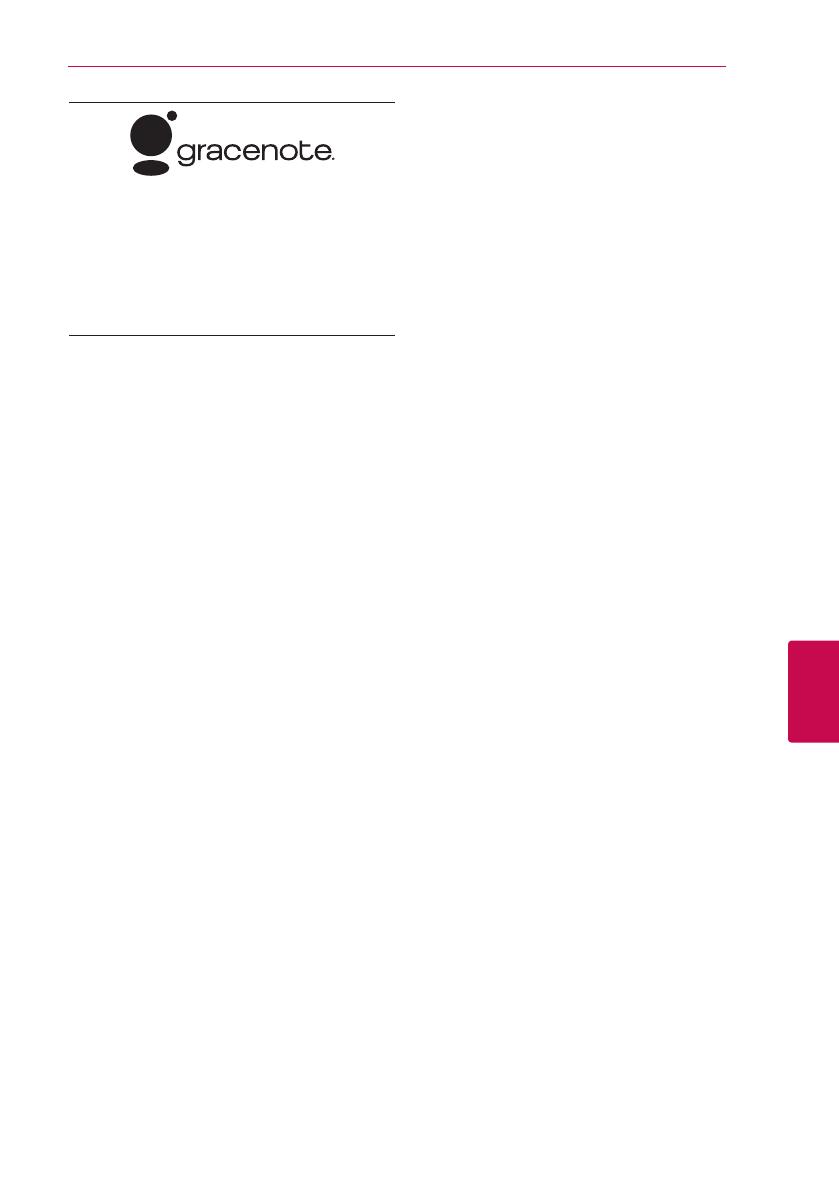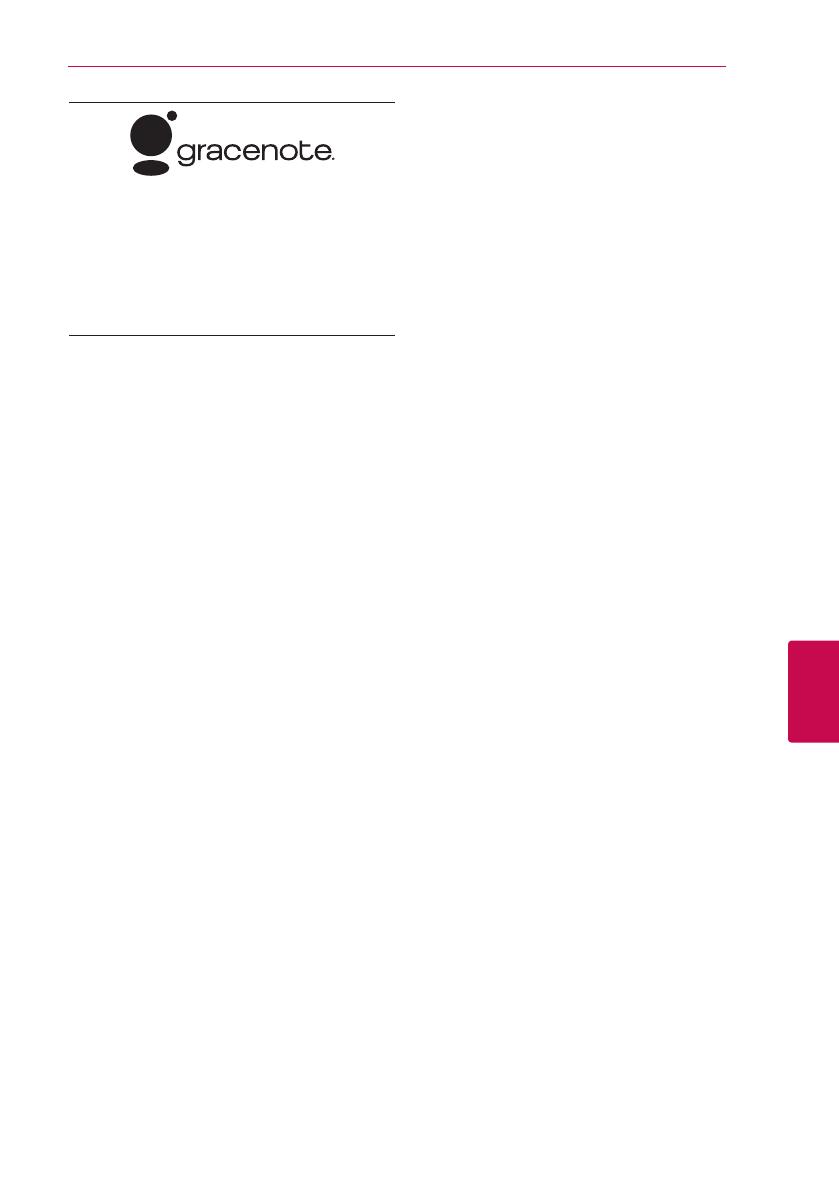
Apéndice 63
Apéndice
6
Gracenote®, el logo y el logotipo de Gracenote,
y el logo “Powered by Gracenote” son marcas
registradas o marcas comerciales de Gracenote,
Inc. en Estados Unidos y/o en otros países.
La tecnología de reconocimiento de música
y los datos anes son proporcionados por
Gracenote®.
Contrato de licencia del usuario nal de Gracenote®
Esta aplicación o dispositivo contiene software
de Gracenote, Inc. de Emeryville, California
(denominado “Gracenote”). Este software de
Gracenote (el “software Gracenote”) permite que
esta aplicación efectúe la identicación del disco y/
o archivo y obtenga información sobre la música,
incluyendo el nombre, artista, pista y título (“datos
Gracenote”) de los servidores en línea o bases de
datos incrustadas (denominados colectivamente
“servidores Gracenote”) y efectúe otras funciones.
Usted puede usar los datos Gracenote sólo
mediante las funciones para el Usuario nal de esta
aplicación o dispositivo.
Usted acepta que utilizará los datos, el software y
los servidores Gracenote sólo para uso personal
y no comercial. Usted acepta no asignar, copiar,
transferir ni transmitir el software ni datos
Gracenote a terceros. USTED ACEPTA NO USAR
NI EXPLOTAR DATOS, EL SOFTWARE NI LOS
SERVIDORES GRACENOTE, EXCEPTO SEGÚN SE
PERMITE EXPRESAMENTE EN ESTE DOCUMENTO.
Usted acepta que su licencia no exclusiva para usar
los datos, el software y los servidores Gracenote
terminará si infringe estas restricciones. Si su licencia
termina, usted acepta cesar todo uso de los datos,
el software y los servidores Gracenote. Gracenote se
reserva todos los derechos de los datos, el software
y los servidores Gracenote, incluyendo todos los
derechos de propiedad. Bajo ninguna circunstancia
Gracenote asumirá responsabilidad alguna de
pagarle por la información que usted entregue.
Usted acepta que Gracenote, Inc. puede hacer valer
sus derechos según este Acuerdo contra usted
directamente en su propio nombre.
El servicio Gracenote usa un identicador exclusivo
para registrar consultas con nes estadísticos. El
objetivo del identicador numérico asignado al
azar es permitir que el servicio Gracenote cuente
las consultas sin saber nada sobre quién es usted.
Si desea más información, consulte el sitio Web,
donde encontrará la Política de privacidad de
Gracenote para el servicio Gracenote.
Usted recibirá licencia para el software Gracenote
y cada elemento de los datos Gracenote “TAL
CUAL”. Gracenote no maniesta ni emite garantías,
expresas o implícitas, sobre la exactitud de los
datos de Gracenote contenidos en los servidores
Gracenote. Gracenote se reserva el derecho a
eliminar los datos de los servidores Gracenote o
a cambiar las categorías de datos por cualquier
motivo que considere suciente. No hay garantía
de que el software o los servidores Gracenote
estén libres de errores o que el funcionamiento
del software o los servidores Gracenote será
ininterrumpido. Gracenote no está obligado a
proporcionar categorías o tipos de datos nuevos
mejorados o adicionales que Gracenote pueda
decidir proporcionar en el futuro, y tiene la libertad
de poner término a sus servicios en cualquier
momento.
GRACENOTE INVALIDA TODAS LAS GARANTÍAS
EXPRESAS O IMPLÍCITAS, INCLUYENDO, PERO SIN
LIMITARSE A ELLO, LAS GARANTÍAS IMPLÍCITAS
DE COMERCIABILIDAD, IDONEIDAD PARA UN
FIN EN PARTICULAR, TÍTULO E INCUMPLIMIENTO.
GRACENOTE NO GARANTIZA LOS RESULTADOS QUE
SE OBTENDRÁN POR EL USO DEL SOFTWARE O DE
CUALQUIER SERVIDOR GRACENOTE. BAJO NINGUNA
CIRCUNSTANCIA GRACENOTE SERÁ RESPONSABLE
POR DAÑOS CONSECUENTES O ACCIDENTALES NI
POR LA PÉRDIDA DE GANANCIAS O INGRESOS.
© Gracenote, Inc. 2009